運用管理サーバ、および監視対象機器に対して、SNMPエージェントの設定を行います。
運用管理サーバは、SNMPエージェントを使用して監視対象機器の情報を収集します。
運用管理サーバ、および監視対象サーバの設定
SNMPエージェントがインストールされていない場合には、インストールします。
【Windows Server 2003の場合】
[コントロールパネル]-[プログラムの追加と削除]をダブルクリックします。
[プログラムの追加と削除]画面で、[Windowsコンポーネントの追加と削除]ボタンをクリックします。
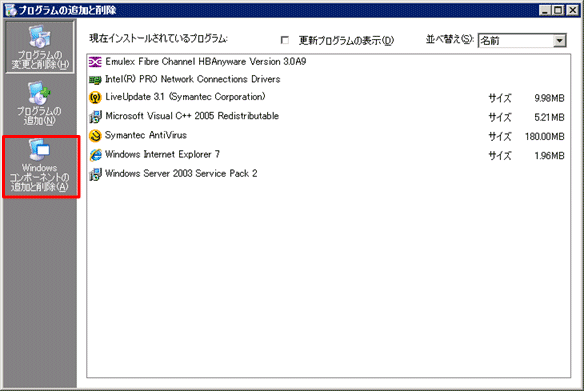
[Windows コンポーネントウィザード]画面で、[コンポーネント]の[管理とモニタツール]のチェックボックスをチェックし、[詳細]ボタンをクリックします。
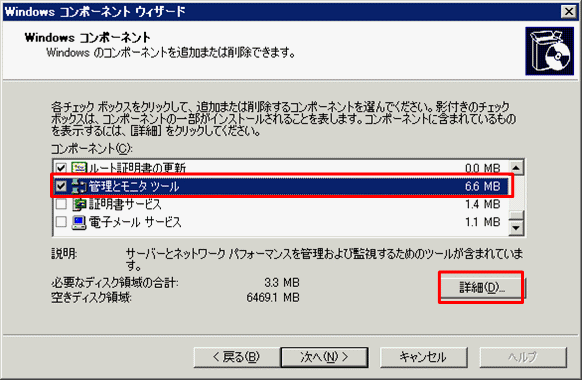
[管理とモニタツール]画面で、[管理とモニタ ツールのサブコンポーネント]の、[簡易ネットワーク管理プロトコル(SNMP)]のチェックボックスをチェックし、[OK]ボタンをクリックします。
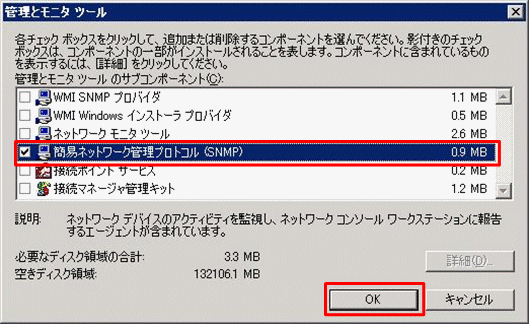
[Windows コンポーネントウィザード]画面で、[次へ]ボタンをクリックします。
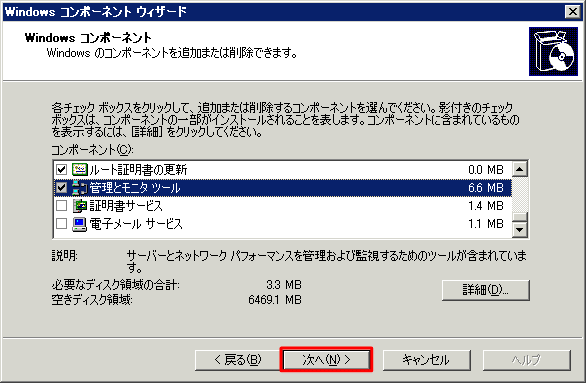
画面の指示に従って、Windows Server 2003 のCD-ROMをセットするとインストールが開始されます。
SNMPエージェントがインストールされます。
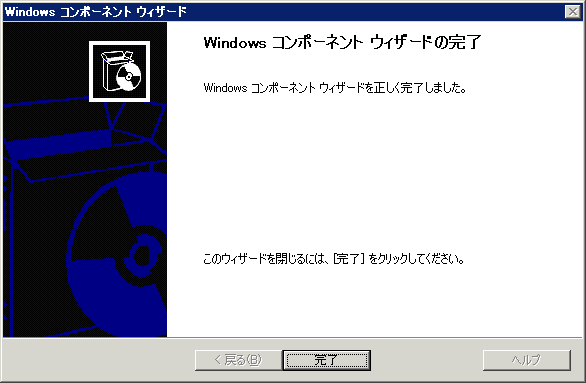
【Windows Server 2008の場合】
[管理ツール]-[サーバー マネージャ]を選択します。
[サーバー マネージャ]画面で、[機能の追加]をクリックします。
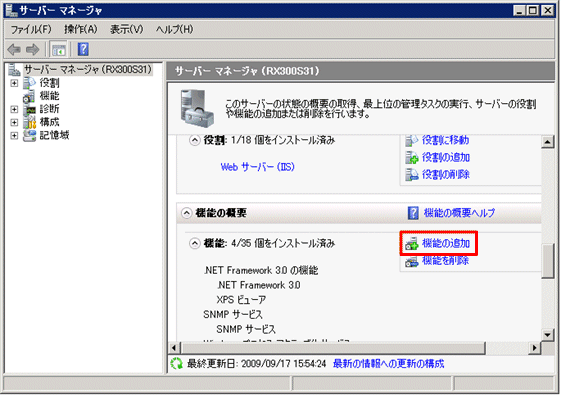
[機能の追加ウィザード]-[機能の選択]画面で、[SNMPサービス]のチェックボックスをチェックし、[次へ]ボタンをクリックします。
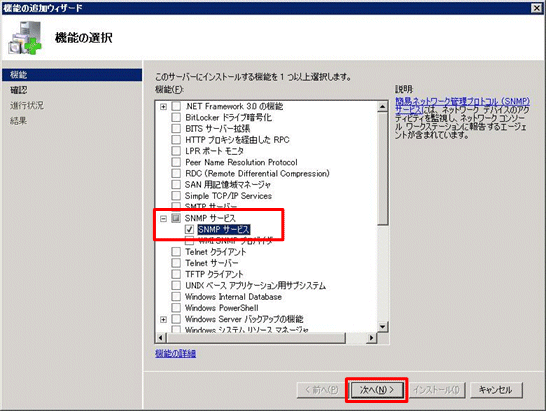
[機能の追加ウィザード]-[インストール オプションの確認]画面で、[インストール]ボタンをクリックします。
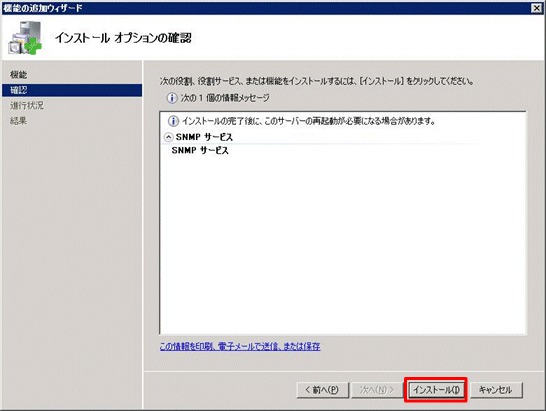
画面の指示に従ってインストールを開始します。
[機能の追加ウィザード]-[インストールの結果]画面で、[インストールが正常に完了しました]が表示されていることを確認し、[閉じる]ボタンをクリックします。
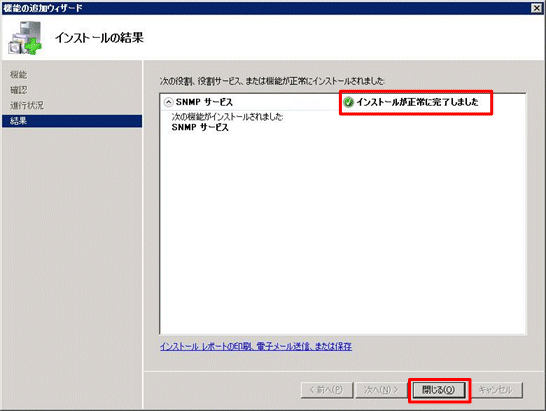
SNMPエージェントの認証に使用するコミュニティ名を設定します。
コミュニティ名は任意で設定可能ですが、本書では、以下のコミュニティ名を使用します。
[コミュニティ名]:“public”
コミュニティ名の設定方法は、以下のとおりです。
[管理ツール]-[サービス]を選択します。
[サービス]画面で、[SNMP Service]を右クリックし、[プロパティ]を選択します。
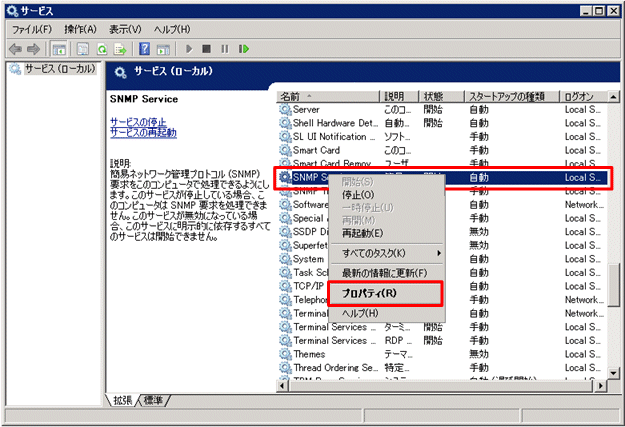
[(ローカル コンピュータ)SNMP Service のプロパティ]画面で、[セキュリティ]タブをクリックします。
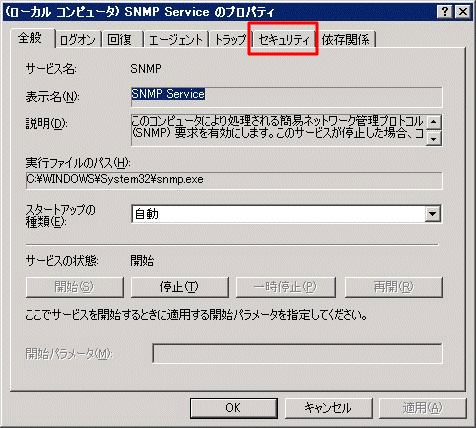
[(ローカル コンピュータ)SNMP Service のプロパティ]-[セキュリティ]タブの画面で、[受け付けるコミュニティ名]の[追加]ボタンをクリックします。
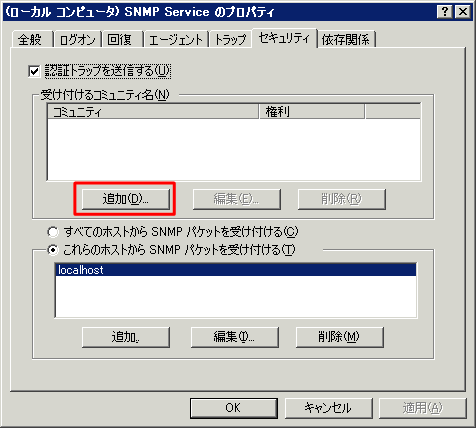
[SNMP サービスの構成]画面で、以下の項目を設定し、[追加]ボタンをクリックします。
[読み取りのみ]
“public”
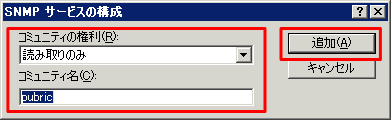
[(ローカル コンピュータ)SNMP Service のプロパティ]-[セキュリティ]タブの画面で、[すべてのホストからSNMPパケットを受け付ける]をチェックし、[OK]ボタンをクリックします。
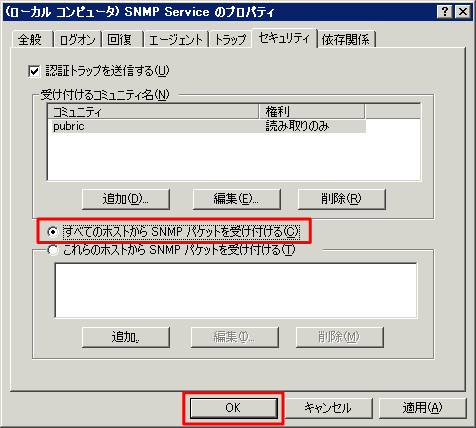
ネットワーク機器の設定
ネットワーク機器のSNMPのセットアップ方法は、それぞれのマニュアルを参照し、コミュニティ名を設定してください。
また、ネットワーク機器のSNMPトラップを監視するためには、ネットワーク機器のトラップ通知先アドレスが運用管理サーバのアドレスとなるように設定してください。